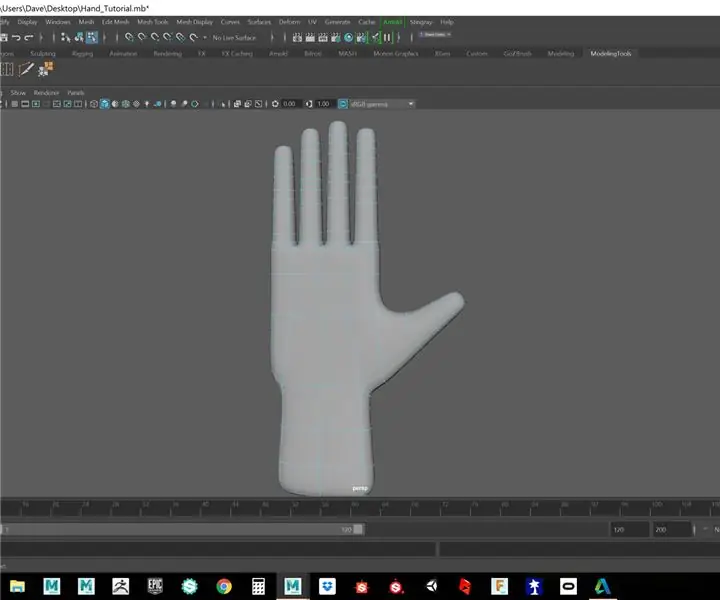
Мазмуну:
- Автор John Day [email protected].
- Public 2024-01-30 10:41.
- Акыркы өзгөртүү 2025-01-23 14:51.

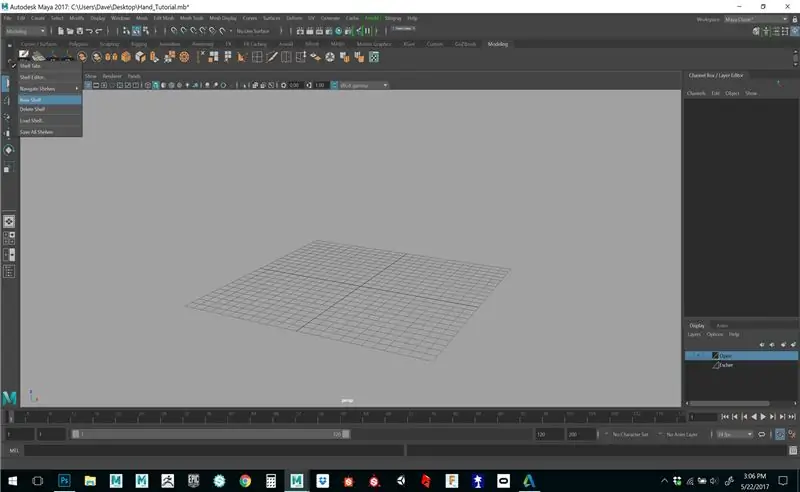
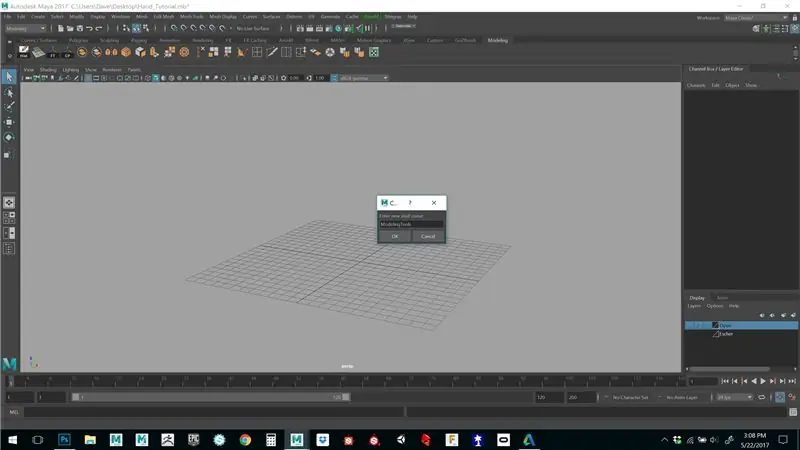
Майя - бул жаңы колдонуучу үчүн абдан коркутуучу улуу Autodesk программасы. Эгерде сиз Майянын моделдөө сыяктуу бир бөлүмүнөн баштасаңыз, бул программа менен таанышуунун эң сонун жолу. Ыңгайлаштырылган геометрияны түзүү үчүн бир нече инструменттерге тез жетүү үчүн жеке текчени түзүүдөн баштайлы. Файл менюсунун астындагы кичинекей тиш белгисин чыкылдатып, жаңы текче түзүңүз. Текчеге өзүңүз каалагандай ат коюңуз, бул учурда мен аны Моделдөөчү куралдар деп атайм. Эми биз жогорку менюдан шаймандарды тандап, текчеге жүктөө үчүн ctrl + shift кармап турабыз. Бул баскычтар эми активдүү болот жана сиздин жаңы ыңгайлаштырылган текчеңизди табууга оңой болот. Куралдарга жетүүнүн көптөгөн жолдору бар, мен текчени дароо иштөөнү баштоонун эң сонун жолу деп эсептейм, андыктан шаймандарды издөөгө убактыңды текке кетирбейсиң.
1 -кадам: Моделдөө үчүн бажы куралдары
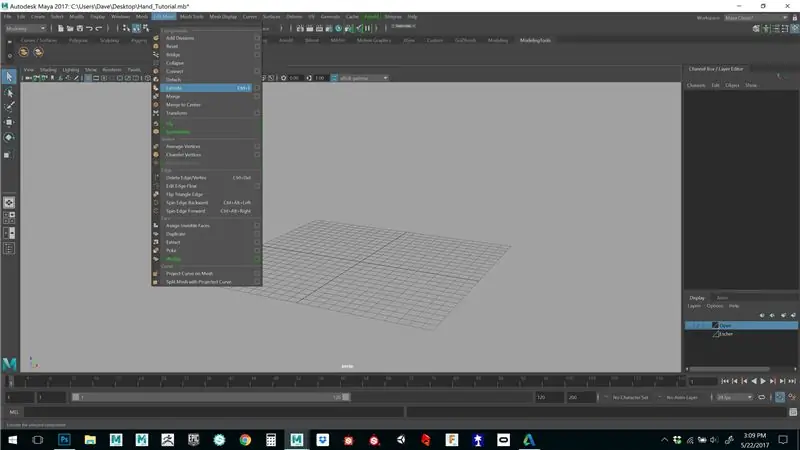
Эгерде сиз убакытты талап кылсаңыз, Edit Mesh, Mesh Tools жана Mesh дисплейинин астындагы ар бир куралды карап чыгыңыз, анда куралдын аты менен эмне кыла алары жөнүндө негизги түшүнүк ала аласыз. Мисалы, extrude - бул абдан түз алдыга карай курал. Текчеге көптөгөн шаймандарды жүктөңүз, бирок Бириктирүүнү, Бөлүнүүнү, Бириктирүүнү жана Экструд кылууну унутпаңыз. Эгерде сиз куралды текчеге жүктөбөсөңүз, менюга кайтып келсеңиз болот, мага куралды текчеден чыкылдатуу оңой.
2 -кадам: Геометрияны түзүңүз
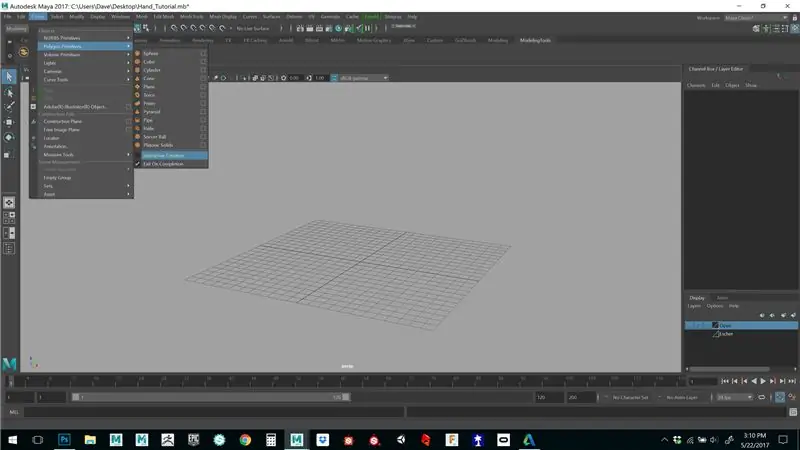
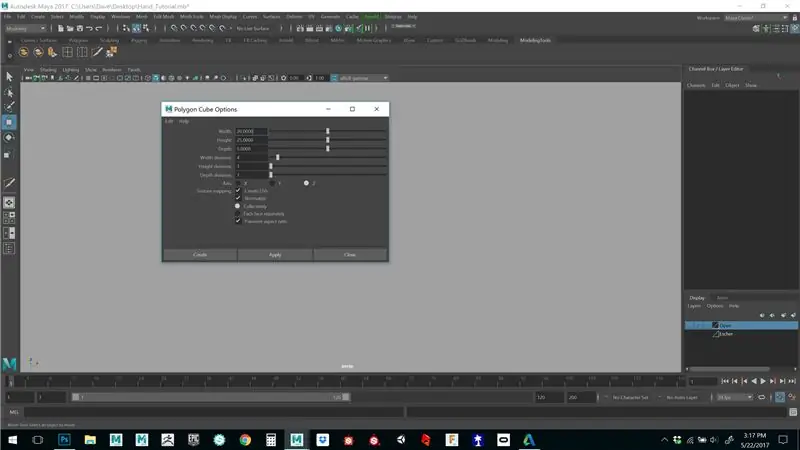
Куб түзүңүз, эгерде бул Майяны биринчи жолу колдонуп жатса, анда интерактивдүү жаратууну өчүрүп койсоңуз болот, ал аны чыгаруунун ордуна кубдун келип чыгышына жайгаштырат. Төмөндөгү сүрөттөгүдөй кылып, кубга бир аз четтерин бериңиз жана өлчөмдөрүн масштабдатыңыз.
3 -кадам: Extrude
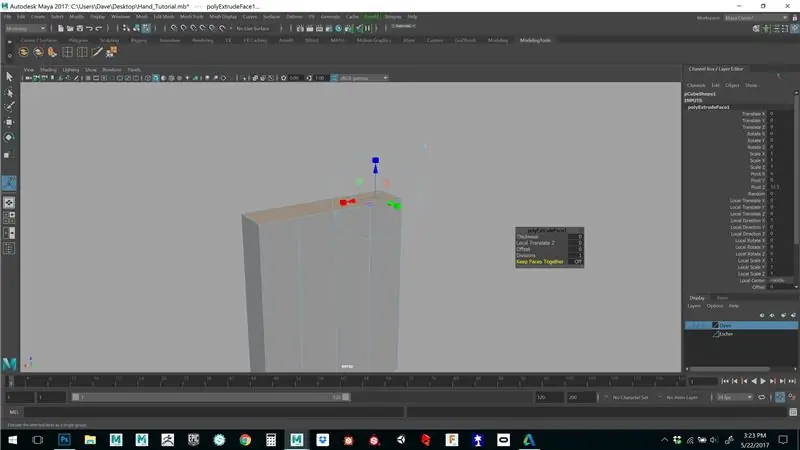
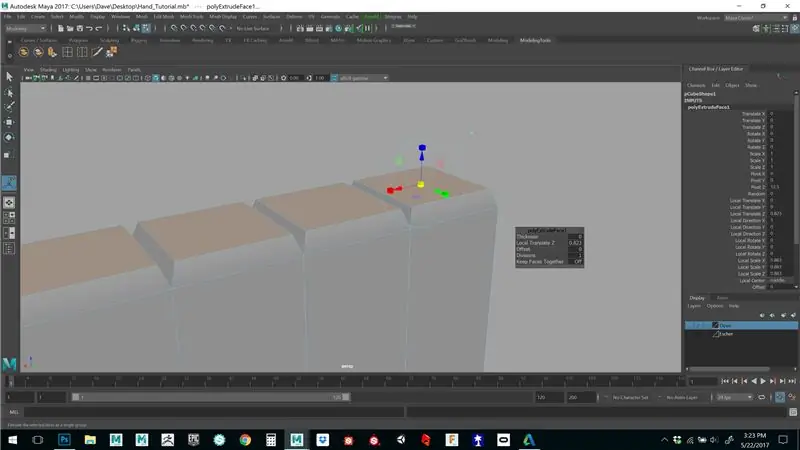
Моделдин жогору жагындагы төрт жүздү тандап, менюңуздагы экструдирование баскычын басыңыз. Сиз extrude функциясынын кээ бир орнотуулары бар калкып турган менюну ачканыңызга көңүл буруңуз. Орто чычкан "жүздөрдү бирге кармоо" деген сөздү чыкылдатып, анын ооба -жокко өзгөрөрүн байкоо керек. Азырынча аны калтырбаңыз, бул экструддун кошунасынан бөлүнүп кетишине мүмкүндүк берет, ошондо сиз экструддун жеке манжаларын аласыз.
4 -кадам: Манжалардын узундугун тууралоо
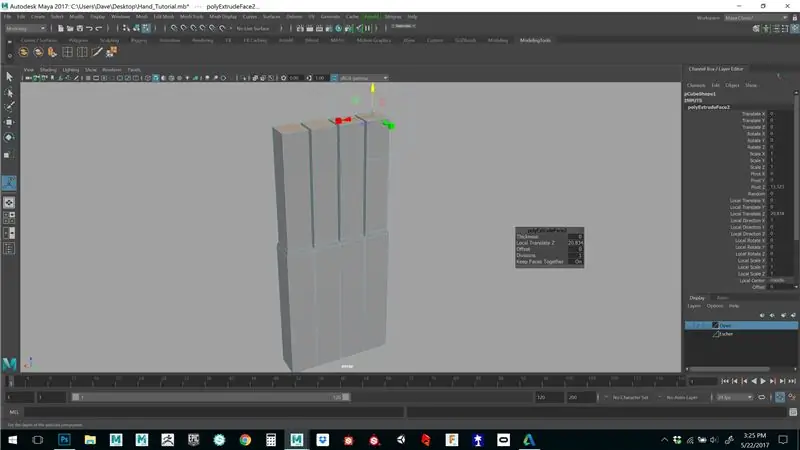
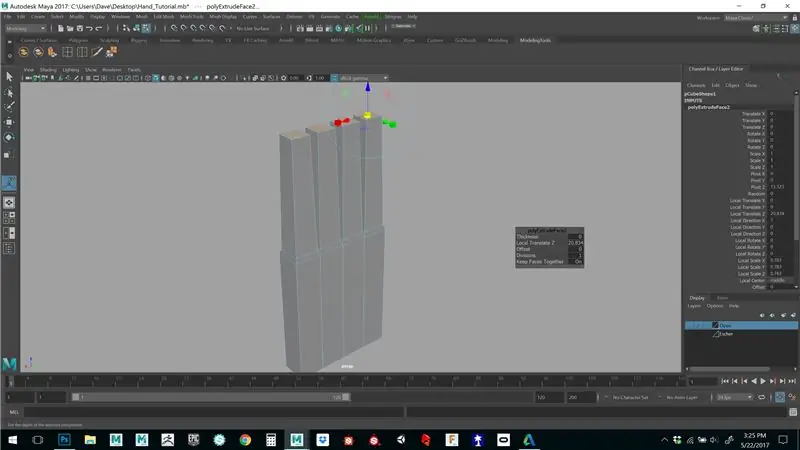
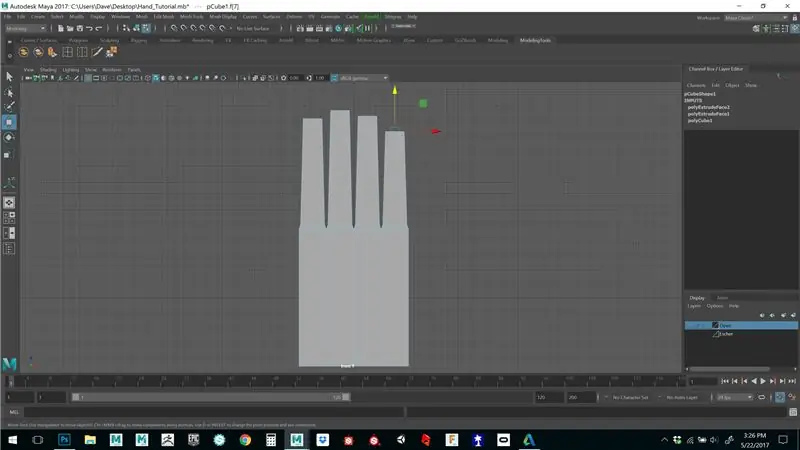
Масштаб (E масштабы үчүн) локатордогу квадраттардын бирин чыкылдатып, андан кийин борбордук квадратты тандап, масштабды түшүрүү үчүн сүйрөңүз. Сөөмөйүңүздү бир аз кыскарткандан кийин, тандоону чыкылдатыңыз жана ар бир манжаңыздын үстүңкү бетин тандап, аны ылдый жылдырыңыз (жылдыруу үчүн W) манжанын каалаган узундугуна.
5 -кадам: Edgeloops киргизүү
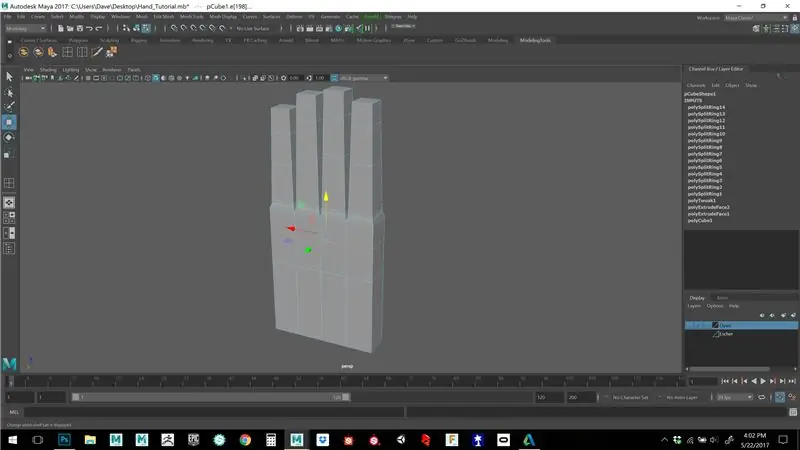
Бизге азыр бармакты сууруп алуу үчүн бетти түзүү үчүн кээ бир четки циклдар керек. Торчонун астындагы текчеден же менюдан кыстаруу четиндеги цикл куралын алыңыз. Пал аймагын чыкылдатып, четки укурукту түшүрүңүз. Алакандын ортосуна дагы бирөөнү кошуңуз. Баш бармагыбызды чыгаруу үчүн астыңкы бетти колдонобуз.
6 -кадам: Бармакты чыгарыңыз
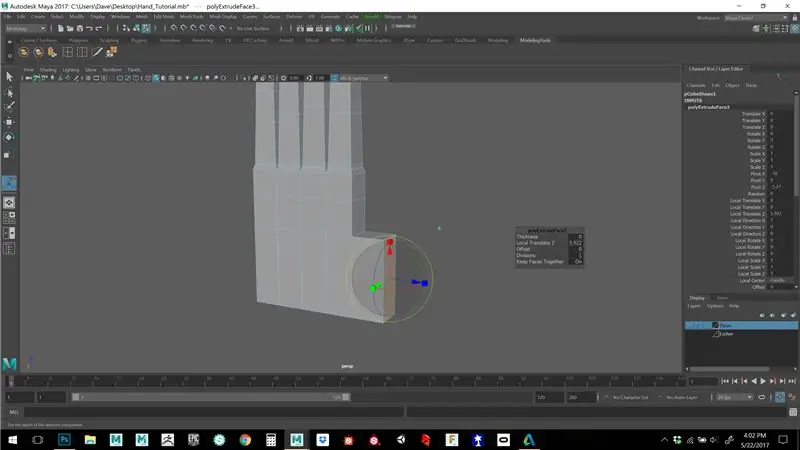
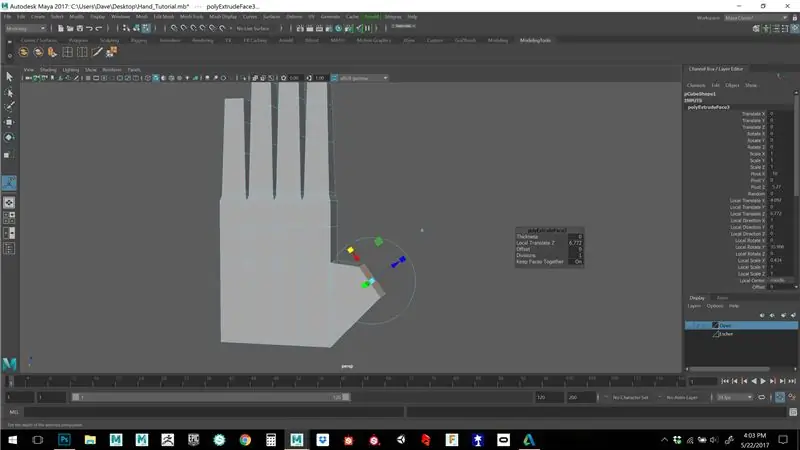
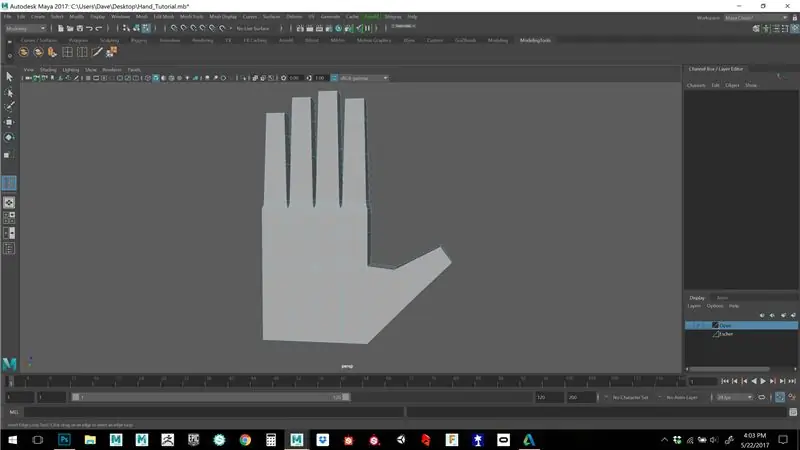
Бармактын жана экструддун жүзүн тандаңыз, экструд функциясын кое берүүдөн мурун, экструддун айлануусуна жетүү үчүн шакектердин бирин тандап, буруңуз. моделди чыкылдатып, бармакты көп бурчтук менен узартуу үчүн дагы бир жолу экструдду тандаңыз. Эми артка кайтып, манжаларыңызга дагы четки илмек кошо аласыз. ар бир тизенин ортосуна бирден кошуңуз, андан кийин офсеттик жээктин куралы менен артка кайтыңыз жана муун үчүн койгон четки укурукту тандаңыз. Эми сиз эки жагында 2 четки илмекке ээ болуп, керектүү позицияга туураланып, анан кое берээриңизди көрөсүз.
7 -кадам: Билекти чыгарыңыз
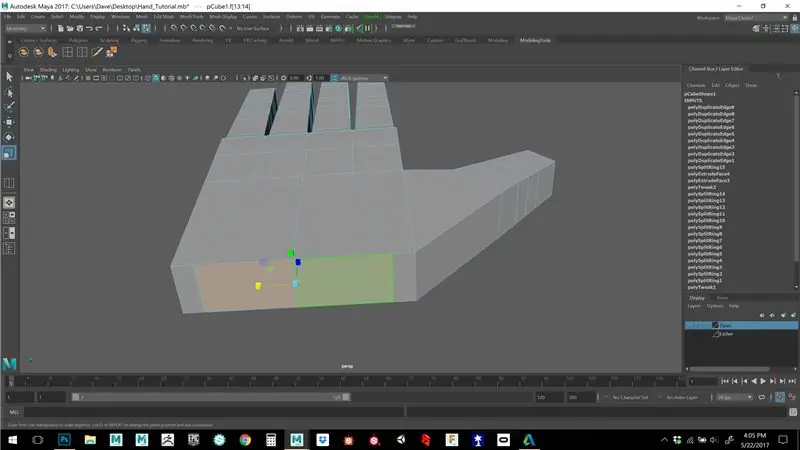
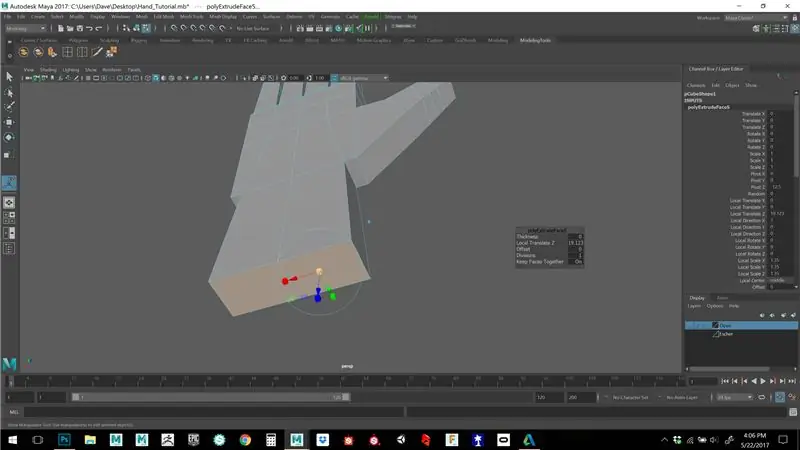
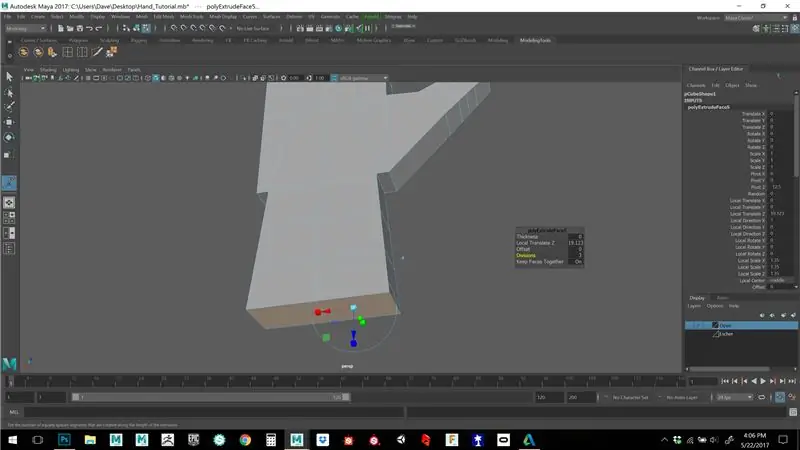
Эми сизде бардык манжалар бар жана кошумча четки циклдар бар, биз билекти кошушубуз керек. Колдун ылдый жагындагы 2 жүздү тандап, бир аз тартыңыз. Extrude, андан кийин extrude куралы үчүн калкып турган терезеге 2 бөлүмдү кошуңуз. Биз ар дайым жетиштүү геометрияга ээ болууну каалайбыз, ошондо жүздөр тик бурчтукка караганда төрт бурчтуу болот, бул эмне үчүн маанилүү экенин жакында түшүнөсүз.
8 -кадам: Жылмакай алдын ала көрүү

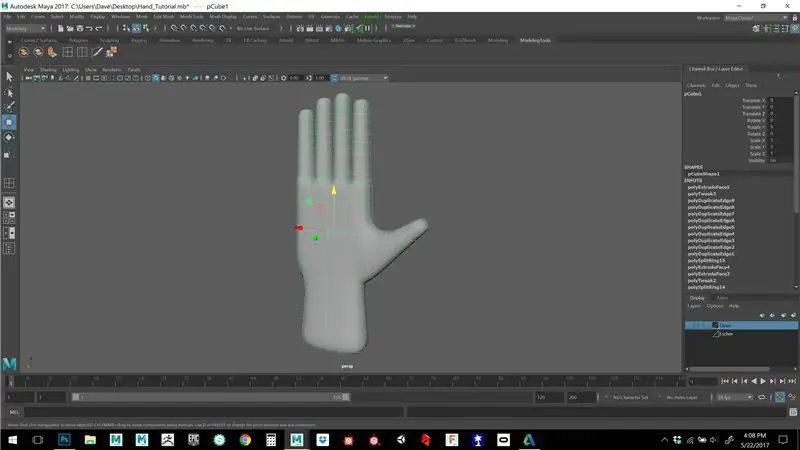
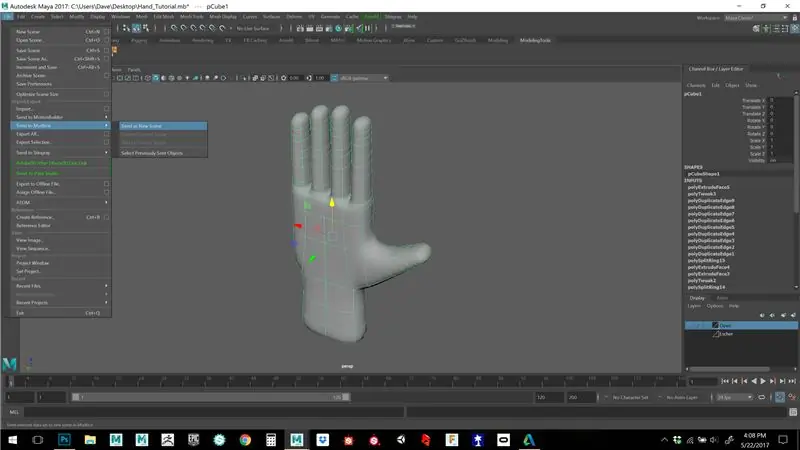
Эми биз базалык геометриябызды колго түзгөндөн кийин, бул кол Майяга бөлүнгөндө кандай болору жөнүндө түшүнүк ала аласыз. 3 санын чыкылдатыңыз, бул жылмакай алдын ала көрүүнү жандандырат, жылмакай алдын ала көрүү геометрияңызды тешик же үч бурчтук үчүн текшерүүнүн сонун жолу.
Куттуктайбыз, сиз жөн гана жакшы квадраттардын базасын түздүңүз жана Mudboxто укмуштуудай деталдуу колго айланууга даярсыз. Мен жасаган ар бир модель бул жөнөкөй куту моделдөө процессинен өтөт. Төрт торчо деталдарга жана позаларга бөлүштүрүүнү жеңилдетет. Эгерде сиз начар сетка менен моделдөөгө шашылбастан, муну жасоого убакыт бөлсөңүз, кийинчерээк УК кошуу же геометрияны өзгөртүү үчүн бир топ жеңил убакыт болот. Моделдерди жөнөкөйлөтүлгөн түрдө кароо скульптуралык техника катары да баалуу. Эң таасирдүү моделдер кооз формага ээ жана деталдарга деле муктаж эмес.
9 -кадам: Mudboxко жөнөтүү (2 -бөлүк)
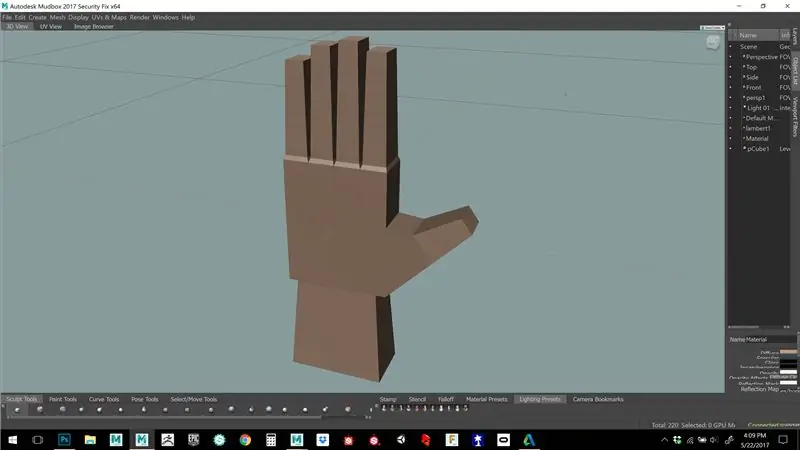

Файлдын менюсуна өтүп, Mudbox геометриясын жөнөтүңүз, Mudboxко жаңы көрүнүш катары жөнөтүңүз. Бул Mudboxту иштетип, геометрияңызды сахнага жайгаштырат. Сиздин геометрия Майядагыга окшош экенине көңүл буруңуз, эки бөлүмдүн деңгээлин кошуу үчүн shift + D эки жолу басыңыз. Баракты ылдый жана Баракты каалаган убакта бул деңгээлдерге өйдө -ылдый түшүүгө мүмкүнчүлүк берет.
Сунушталууда:
(Өтө жөнөкөй) Ооруларды моделдөө (Scratch менен): 5 кадам

(Өтө жөнөкөй) Ооруларды моделдөө (Scratch жардамы менен): Бүгүн биз оорунун чыгышын симуляциялайбыз, анын ичинде кандайдыр бир оору, сөзсүз түрдө COVID-19. Бул симуляция мен байланыштыра турган 3blue1brown видеосунун жетеги менен жазылган. Бул сүйрөө жана таштоо болгондуктан, биз JS же Pyt менен мүмкүн болушунча көп нерсе кыла албайбыз
Fusion 360: 7 Steps менен Skateboards концепциясын моделдөө жана көрсөтүү

Модельдөө жана концепция скейтборддорун Fusion 360 менен иштетүү: Мен физикалык машинаны, мисалы скейтбордду куруу кызыктуу жана пайдалуу экенин байкадым, кээде биз бир жерде отуруп, укмуштуудай натыйжаларды моделдештирүүнү каалайбыз … эч кандай инструменттер, материалдар же башка нерселер! Дал ушул нерсе
Кантип арзан сатууга жардам берүүчү колдорду жасоо керек: 4 кадам

Кантип арзандатуу үчүн жардам колун жасоо керек: Үйдө лейкопинг үчүн кантип жардам берүү керек жана абдан арзан, эгерде сиз soldering үчүн кандайдыр бир жардамга ээ болууну кааласаңыз, үчүнчү колуңузду супер жеңил кылыңыз
SMD SOLDERING 101 - ЫСЫК ПЛИТА, ЫСЫК АБА ҮЛҮТҮЧҮСҮ, SMD СТЕНЦИЛИ ЖАНА КОЛДОРДУ КОЛДОНУУ: 5 кадам

SMD SOLDERING 101 | ЫСЫК ПЛИТАНЫ, ЫСЫК АБА БЮЛЕРИН, SMD СТЕНЦИЛДИ ЖАНА КОЛДОРДУ КОЛДОНУУ: Саламатсызбы! Бул ширетүү үчүн абдан оңой …. Бир аз флюс, үстүн жылытуу жана solder.But SMD компоненттерин ширетүүгө келгенде, бул бир аз чеберчиликти жана кээ бир шаймандарды жана аксессуарларды талап кылат. Бул Нускамада мен сизге өзүмдүн көрсөтөм
Кол чатыр кысуучу жана моделдөө жарыгы бар үй студио стробу: 6 кадам (сүрөттөр менен)

Кол чатыр кысуучу жана моделдөөчү жарык менен үй студио стробу. Мен көбүнчө сынып калчумун, бирок портретти оңой эле жасай алгыдай студиялык стробдорго ээ болгум келет, бирок баасы мен үчүн жеткиликтүү эмес. Бактыга жараша, ысык бут кийимдерди колдонгон кыскычты кантип жасоону түшүндүм (сиз кийе турган
